¿Está buscando un programa de imágenes maravilloso para sus hijos (o niño interior)? Tux Paint es una excelente adición a la computadora de su familia, ya sea que use Windows, Linux o Mac.
Instalación y configuración
La instalación es rápida y sencilla con un total de nueve ventanas de instalación para pasar. Cuando se complete la instalación, se recomienda permitir que se inicie Tux Paint Config. Esto le ayudará a configurar todo correctamente antes de ejecutar Tux Paint.
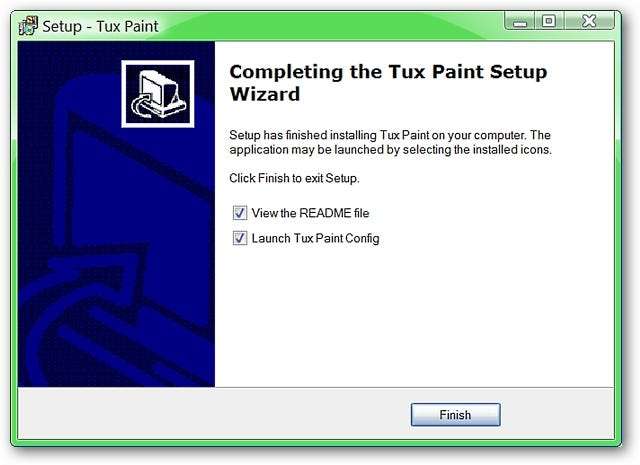
Cuando se inicie Tux Paint Config, comenzará con la pestaña "Acerca de". Observe en la parte inferior que hay opciones con respecto a "Usuario actual" frente a "Todos los usuarios", la capacidad de aplicar cambios individuales, restablecer la configuración, seleccionar Valores predeterminados y salir de la configuración.
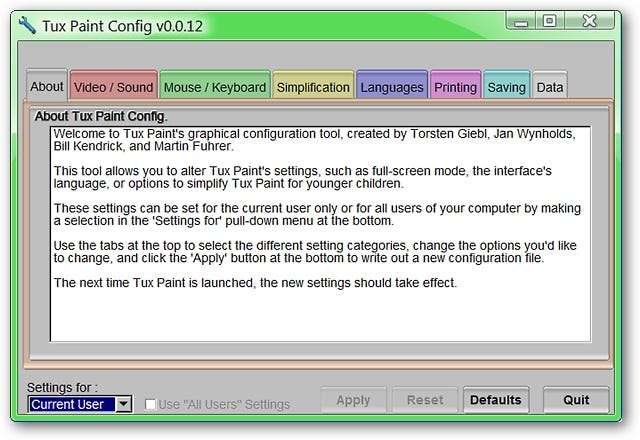
En el área “Ficha Video / Sonido” debe elegir el tamaño de visualización de la pantalla que mejor se adapte a sus necesidades, ya que no podrá cambiar el tamaño de la ventana de Tux Paint mientras el programa se está ejecutando. También puede optar por rotar los tamaños de pantalla (ancho y alto), permitir un protector de pantalla, habilitar / deshabilitar efectos de sonido y usar una paleta de colores alternativa.
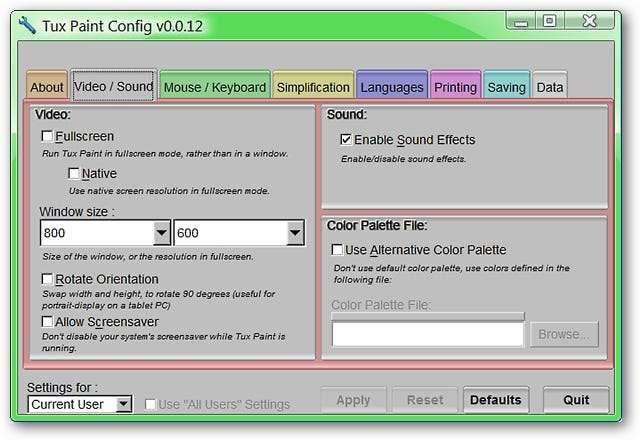
El área "Pestaña Mouse / Teclado" le permite decidir si desea utilizar "Formas de cursor elegantes", ocultar el cursor si lo desea, habilitar / deshabilitar los atajos de teclado y las opciones que le gustaría tener activas para su mouse mientras Tux Paint se está ejecutando.

En el área de "Ficha de simplificación", puede elegir opciones con respecto a los sellos de pintura Tux, mayúsculas y minúsculas, controles mágicos y la capacidad de desactivar el "botón Salir" y la "tecla Escape".
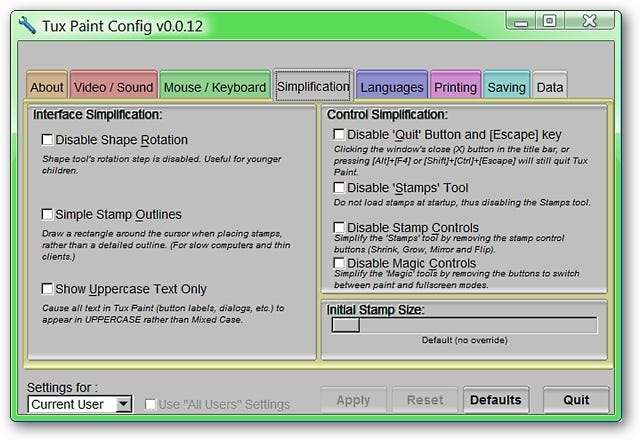
Puede elegir el idioma de visualización deseado, Stamp Mirroring, y lo que le gustaría que hiciera Tux Paint con las fuentes de su sistema en el área "Lenguaje".
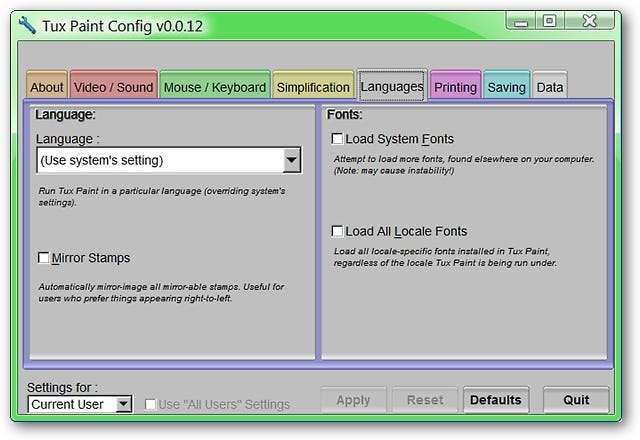
En el área "Ficha Impresión" puede realizar las modificaciones que desee para imprimir en Tux Paint.
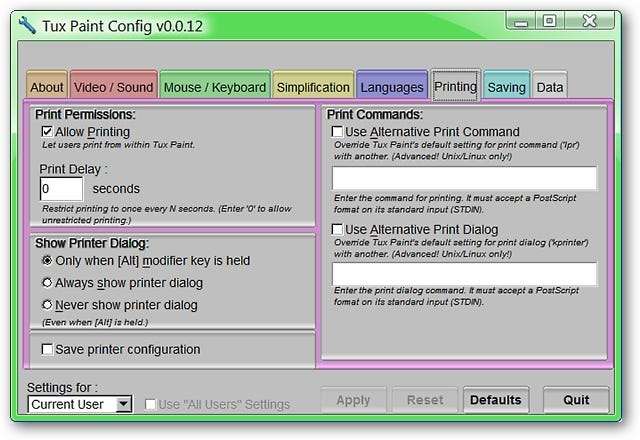
El área "Ficha Guardar" le ofrece algunas opciones maravillosas sobre cómo manejar el almacenamiento de imágenes ( especialmente útil para evitar sobrescribir accidentalmente una imagen guardada ). También puede elegir que Tux Paint siempre comience con un lienzo en blanco, use un directorio de guardado alternativo, deshabilite el "Botón Salir" y habilite las imágenes de guardado automático al salir del programa ( ¡estupendo! ).
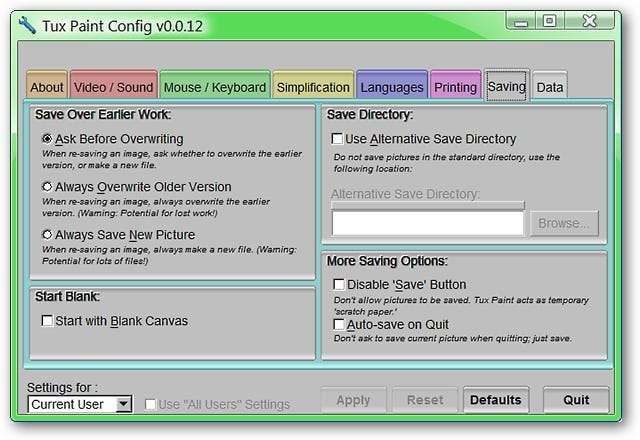
El área "Ficha de datos" le permite deshabilitar el "Archivo de bloqueo" (para ejecutar varias instancias) y la opción de utilizar un directorio de datos alternativo.
En este punto, habrá completado la configuración de Tux Paint y podrá salir de Tux Paint Config (el programa no se inicia automáticamente después de cerrarse). Antes de iniciar Tux Paint, primero debe instalar los sellos si desea agregar la funcionalidad adicional a Tux Paint ...
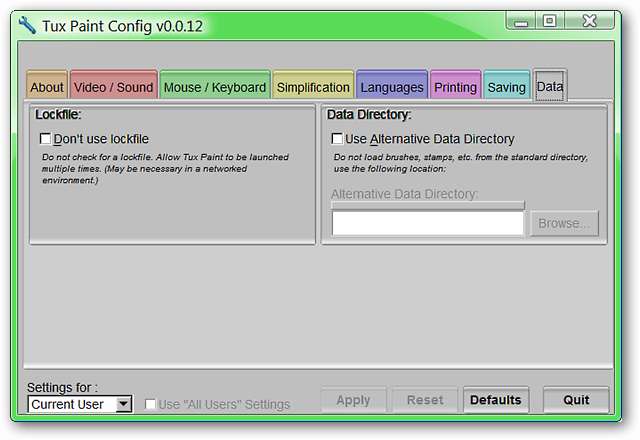
Instalar los sellos
Al igual que con el programa principal, hay un total de nueve ventanas de instalación para pasar con este archivo de instalación. Aquí puede ver que los sellos se instalarán en la carpeta Tux Paint en Archivos de programa ...
Nota: Los sellos de pintura Tux se pueden agregar en un momento posterior, pero hace que sea muy agradable tener todo ya instalado antes de comenzar a usar Tux Paint.
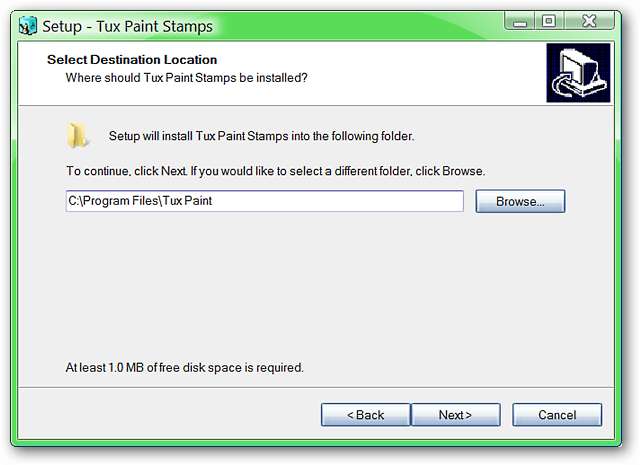
Podrás seleccionar los sellos que te gustaría instalar para Tux Paint ( ¡muy agradable! ).
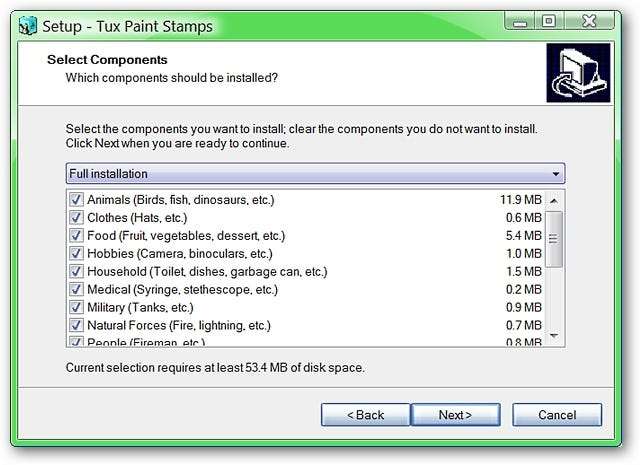
Los accesos directos para los sellos también se agregarán a la carpeta Tux Paint en su menú Inicio para mantener todo fácil de encontrar y muy organizado para usted ( ¡bonito! ).
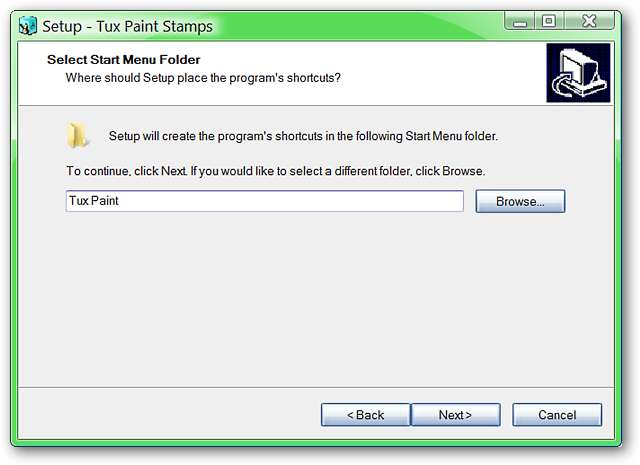
Tux Paint en acción
Una vez que haya terminado de instalar los sellos (si lo desea), así es como se verá la ventana principal. ¡Todo es de fácil acceso y está listo para divertirse!
Nota: No podrá cambiar el tamaño de esta ventana mientras se ejecuta Tux Paint. Para realizar cambios en el tamaño de la ventana, cierre Tux Paint y acceda a la configuración de Tux Paint.
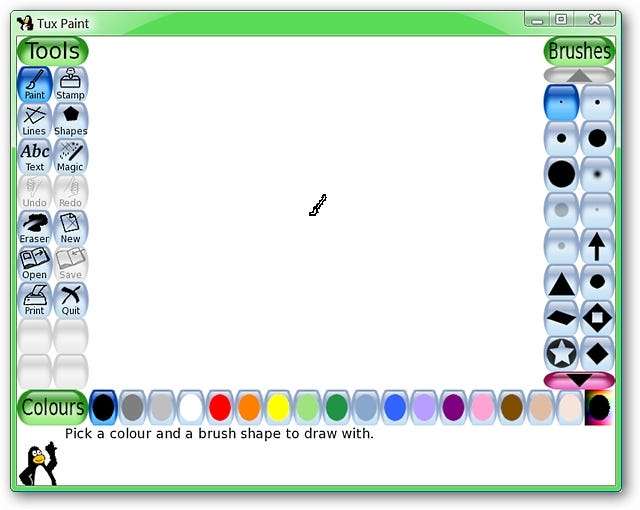
Aquí hay una imagen que arreglamos con Tux Paint ... ¡definitivamente un gran programa para divertirse!
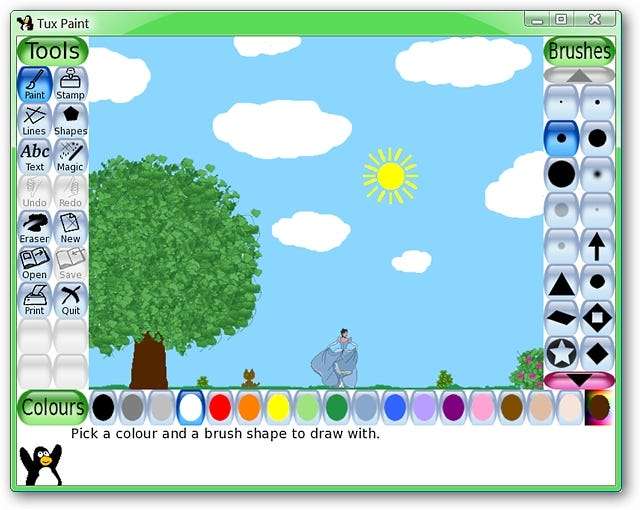
Conclusión
Tux Paint es un programa excelente para que sus hijos (o usted) se diviertan durante horas y horas. Definitivamente, esta es una instalación recomendada para la computadora familiar de todos.
Enlaces
Descarga Tux Paint y Tux Paint Sellos
Funciona en: Windows 95: Vista, Linux y Mac OS X +
Instalado: Windows Vista (32 bits), Service Pack 2







